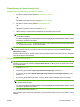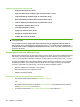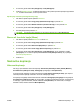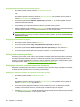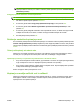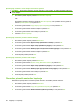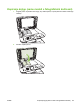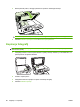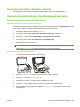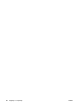HP Color LaserJet CM1312 MFP Series User Guide
Prilagajanje kakovosti kopiranja za trenutno opravilo
1. Na nadzorni plošči naprave pritisnite Karakteristike kopiranja.
-ali-
Na izdelkih z grafičnim zaslonom pritisnite Meni za kopiranje, nato uporabite smerne gumbe in
izberite Options (Možnosti) ter pritisnite OK.
2. S smernimi gumbi izberite Optimize (Optimiranje), pritisnite OK, če si želite ogledati trenutno
nastavitev kakovosti kopiranja.
3. Za premikanje po možnostih nastavitev kakovosti uporabite smerne gumbe.
4. Izberite nastavitev in nato pritisnite Začetek kopiranja, če želite shraniti izbiro in takoj začeti opravilo
kopiranja ali pa pritisnite OK, če želite shraniti izbiro, ne da bi opravilo začeli.
OPOMBA: Sprememba nastavitve ostane aktivna še približno 2 minuti po dokončanju opravila
kopiranja. Med tem časom je na zaslonu nadzorne plošče prikazano sporočilo Custom settings
(Nastavitve po meri).
Prilagajanje privzete kakovosti kopije
1. Na nadzorni plošči naprave pritisnite Nastavitve.
2. S smernimi gumbi izberite Copy setup (Nastavitev kopiranja) in pritisnite OK.
3. S smernimi gumbi izberite Default Optimize (Privzeto optimiranje) in nato pritisnite OK.
4. S smernimi gumbi izberite kakovost kopiranja in pritisnite OK za shranjevanje izbire.
Čiščenje stekla optičnega bralnika
Umazanija, prstni odtisi, packe, lasje in drugi madeži na stekleni plošči optičnega bralnika upočasnijo
delovanje optičnega bralnika in vplivajo na natančnost posebnih funkcij, kot sta prilagoditev strani in
kopiranje. Če želite izboljšati kakovost kopij in optično prebranih dokumentov, očistite stekleno ploščo
optičnega bralnika. Glejte
Čiščenje stekla optičnega bralnika na strani 196.
Prilagajanje nastavitve osvetlitve/potemnitve (kontrasta)
Nastavitev osvetlitve/potemnitve vpliva na svetlost ali temnino (kontrast) kopije. Uporabite ta postopek,
če želite kontrast spremeniti samo za trenutni posel kopiranja.
Nastavljanje nastavitve osvetlitve ali potemnitve za trenutno opravilo
1. Na nadzorni plošči pritisnite Svetlejše/Temnejše.
-ali-
Na izdelkih z grafičnim zaslonom pritisnite Meni za kopiranje, nato uporabite smerne gumbe in
izberite Svetlejše/Temnejše ter pritisnite OK.
2. S smernimi gumbi prilagodite nastavitev. Drsnik premaknite na levo, če želite kopijo narediti
svetlejšo od izvirnika ali na desno, če želite kopijo narediti temnejšo od originala.
3. Pritisnite Začetek kopiranja, če želite shraniti izbiro in takoj začeti opravilo kopiranja ali pa pritisnite
OK, če želite shraniti izbiro, ne da bi opravilo začeli.
82 Poglavje 9 Kopiranje SLWW